win7纯净版64位如何重装
- 分类:Win7 教程 回答于: 2022年12月17日 10:48:00
平时在使用电脑的时候,偶尔会遇到系统的故障问题,那么就有可能需要进行重装系统了,win7纯净版64位是十分经典的系统,使用这个系统的用户不在少数,不过有很多小伙伴都不知道到底如何重装,那么接下来就来看看win7纯净版64位重装方法步骤.一起来看看吧。
工具/原料:
系统版本:windows 7旗舰版
品牌型号:联想thinkpad e490
软件版本:魔法猪装机大师V1940+小白一键重装系统v2290
方法/步骤:
方法一:借助魔法猪装机大师重装win7纯净版64位
1、首先需要关闭电脑上的杀毒以及安全软件,下载安装魔法猪一键重装系统软件并点击打开,选择我们需要安装的win7纯净版64位系统,点击下一步。
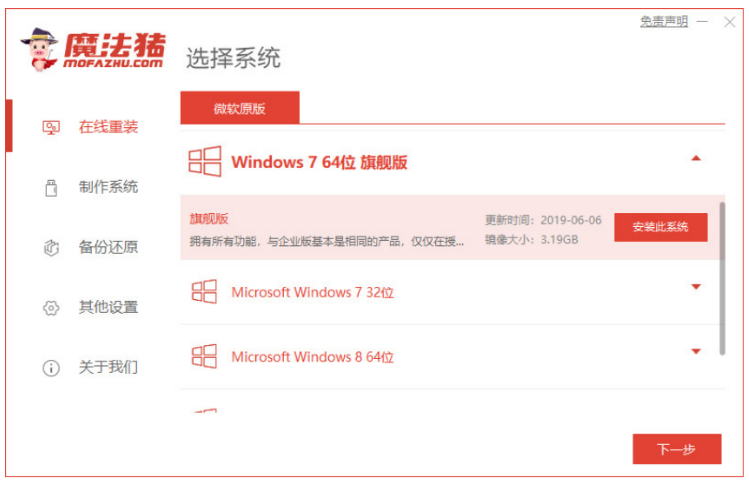
2、这里无需我们手动操作,耐心等待软件下载系统文件即可。
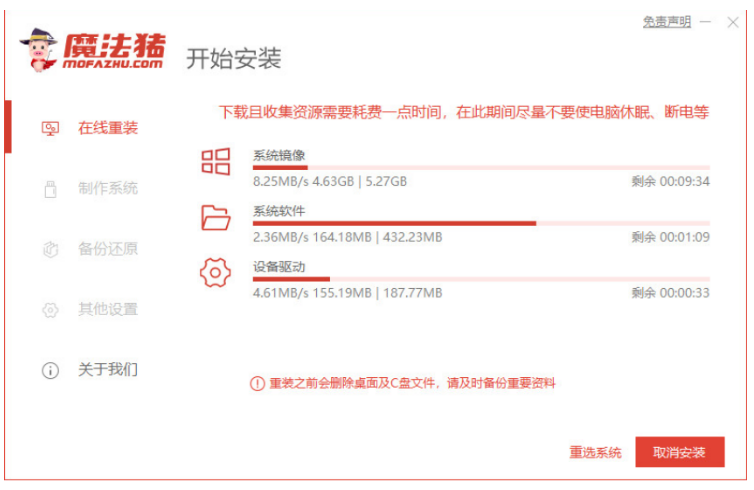
3、环境部署完成之后,点击立即重启电脑。
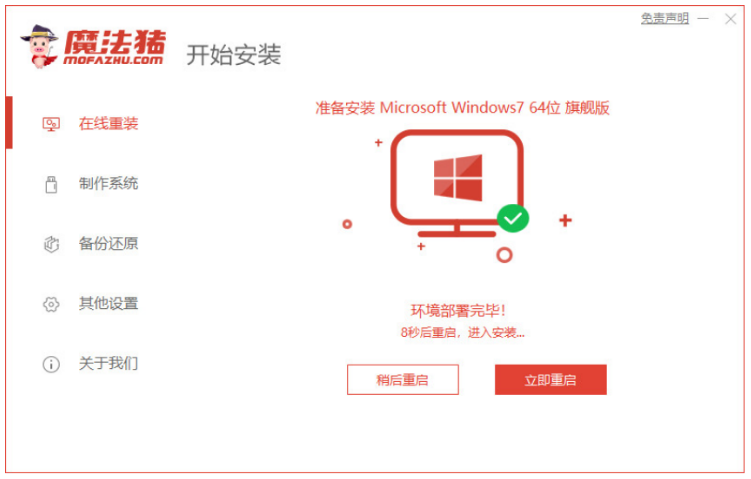
4、当进入到这个页面我们选择mofazhu pe-msdn项进入pe系统内。
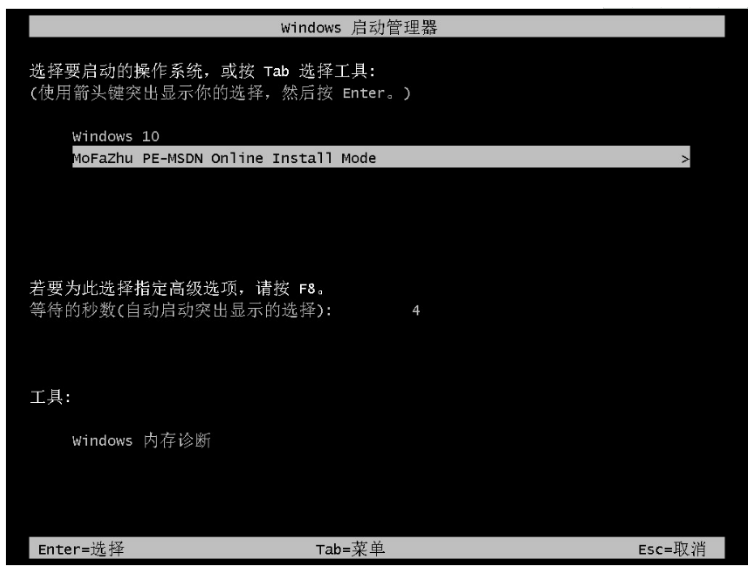
5、电脑进入pe系统之后,装机软件将会自动打开魔法猪装机工具进行安装windows7系统。

6、系统安装完成之后,再次点击立即重启电脑。
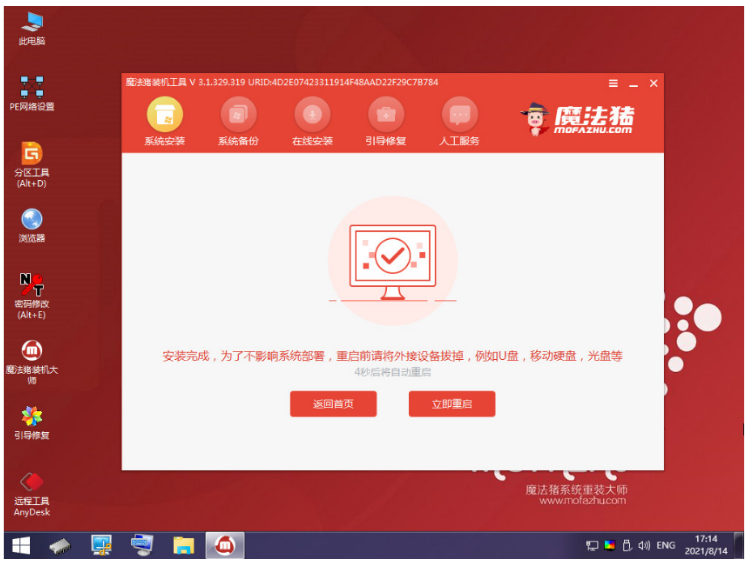
7、重启电脑之后,耐心等待一段时间就可以进入到安装好的windows页面,即说明系统安装成功。

方法二:使用小白一键重装系统软件重装win7纯净版64位
1.下载安装小白一键重装系统软件并点击打开,将u盘插到电脑,在制作系统的制作U盘的页面下,点击开始制作。
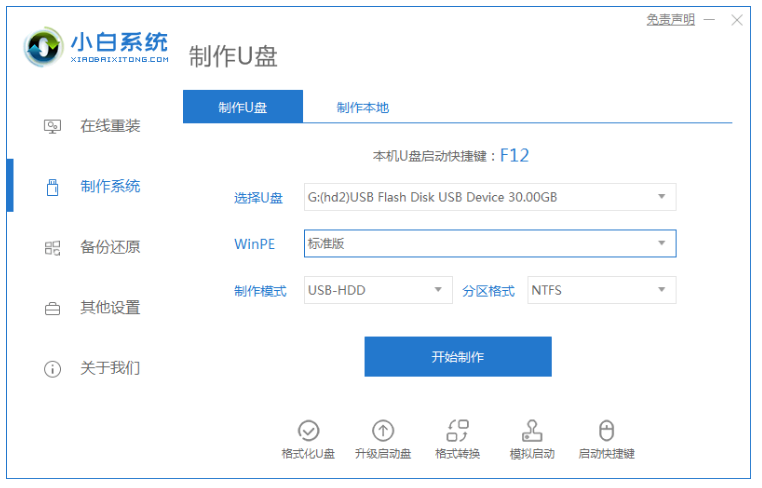
2.选择电脑需要安装的win7系统,点击开始制作。
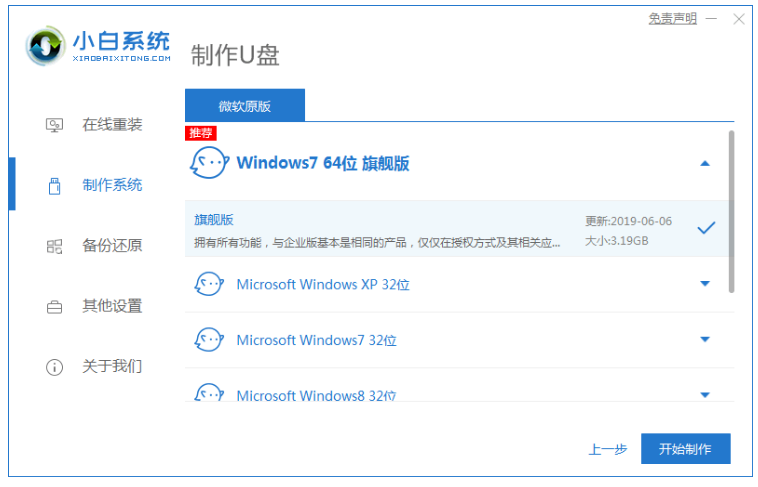
3.U盘启动盘制作成功之后,拔出u盘。
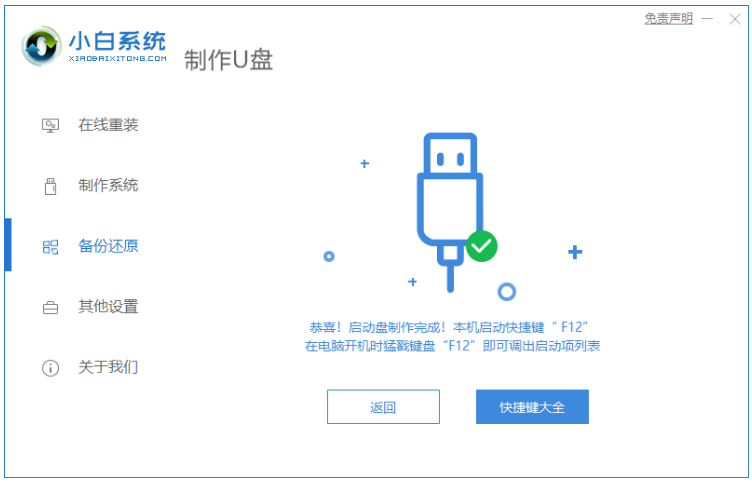
4.将u盘插入需要重新需要安装的电接口,将其重启或开机启动并快速断续地按下热键,进入快速启动菜单的界面。

5.这里选择u盘启动项按回车键进入PE系统选择界面。
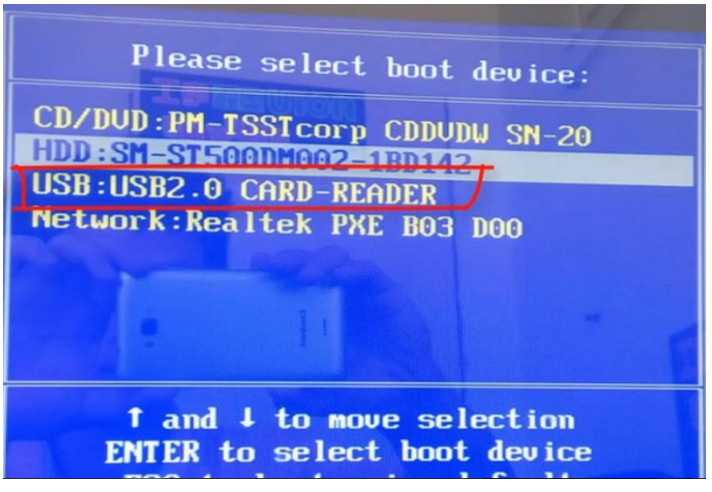
6.在pe系统选择的页面,选择win10x64PE(内存大于2G)按回车确认。
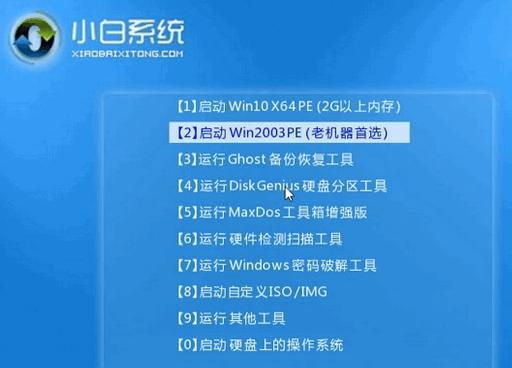
7.选择制作好的win7系统,点击安装到C盘即可。
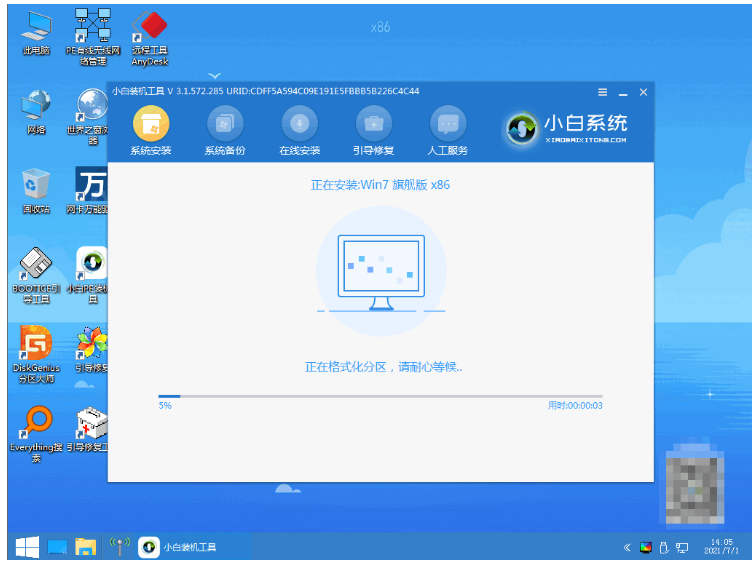
8.系统安装完成之后,拔出u盘,点击立即重启电脑。
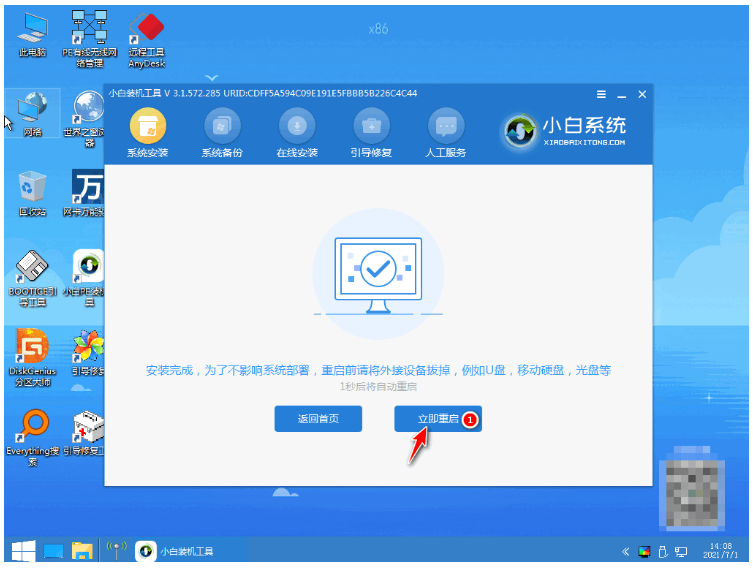
9.直至进入系统桌面,即表示重装系统win7成功。
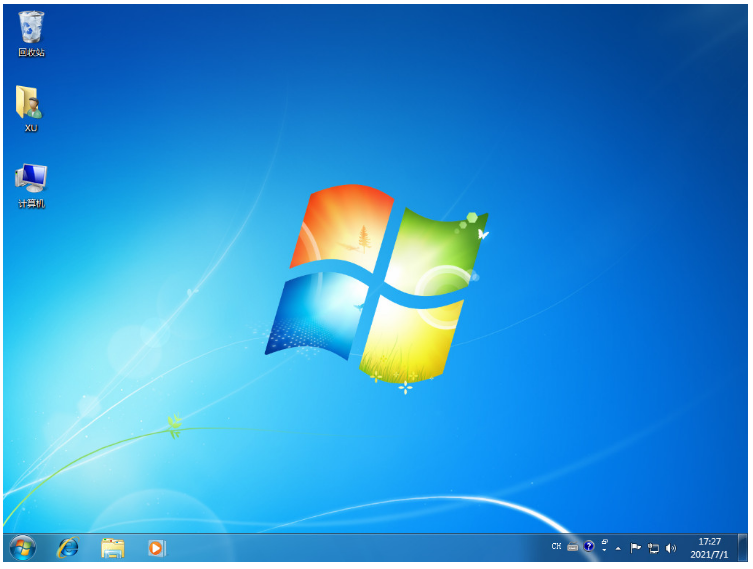
总结:
方法一:借助魔法猪装机大师重装win7纯净版64位
1、打开魔法猪重装大师,
2、选择需要安装win764位系统;
3、再按照软件提示一步步安装即可成功安装。
方法二:使用小白一键重装系统软件重装win7纯净版64位
1、打开重装软件,选择系统制作U盘启动盘;
2、重启电脑之后设置U盘启动项选择进入pe系统继续安装;
3、再次重启电脑直至进入桌面即可正常使用。
 有用
26
有用
26


 小白系统
小白系统


 1000
1000 1000
1000 1000
1000 1000
1000 1000
1000 1000
1000 1000
1000 1000
1000 1000
1000 1000
1000猜您喜欢
- win7旗舰版安装教程2022/12/30
- win7 精简版系统如何安装的教程..2021/12/18
- 展示不是有效的win32应用程序..2019/07/17
- win7电脑怎么恢复出厂设置教程..2023/01/02
- 小鱼一键win7升级win10安装方法图解..2017/10/17
- win7旗舰版64位系统下载安装教程..2022/02/13
相关推荐
- win7系统重装后耳机没声音了怎么办..2021/06/27
- 万能无线网卡驱动xp,小编教你万能无线..2018/03/15
- win7旗舰版系统还原如何操作..2022/05/23
- 如何重装win7系统详细版教程..2021/04/16
- 小编教你Ghost win732位系统旗舰版如..2017/05/18
- win7旗舰版系统激活码的分享..2021/08/29

















